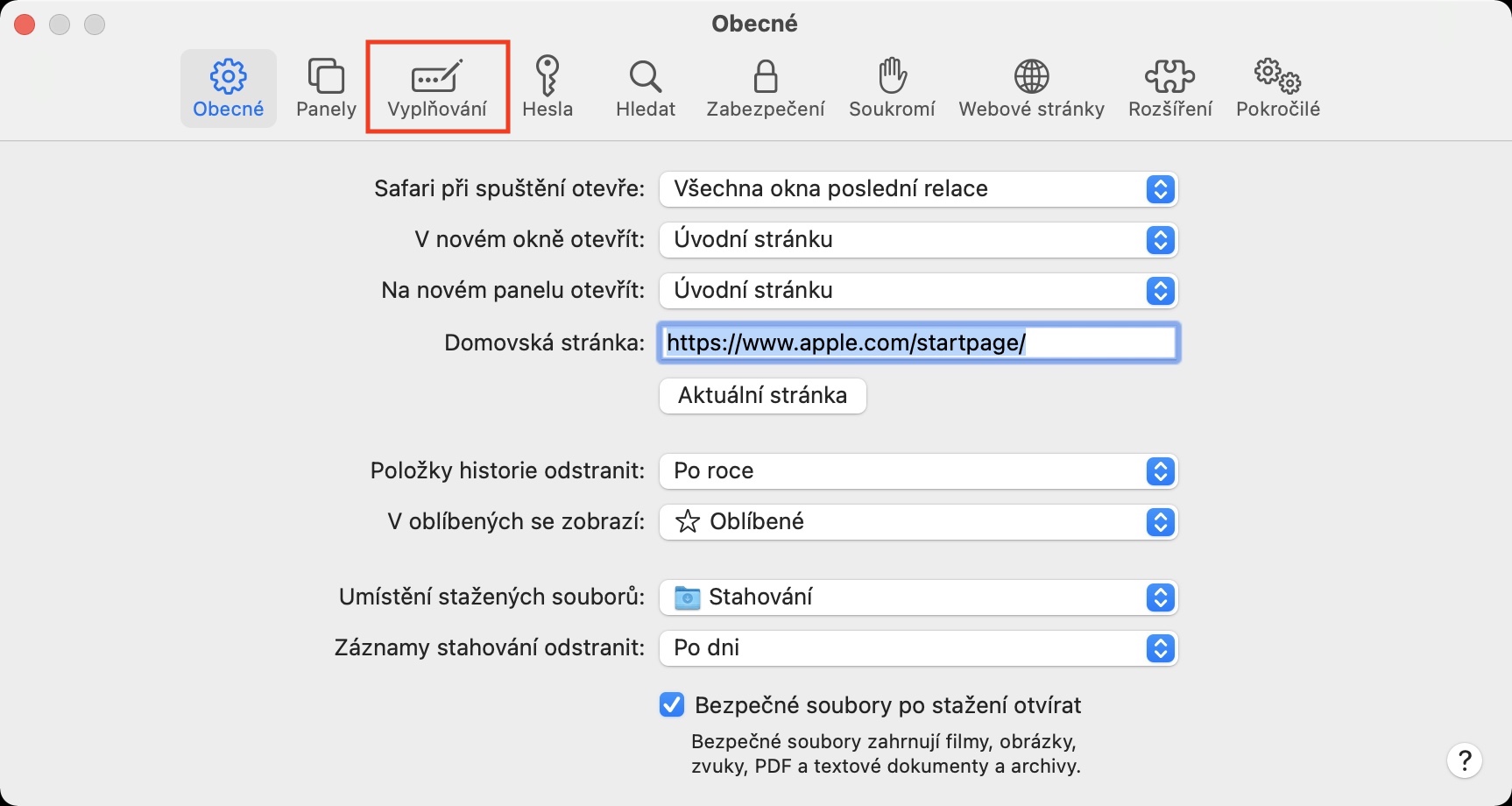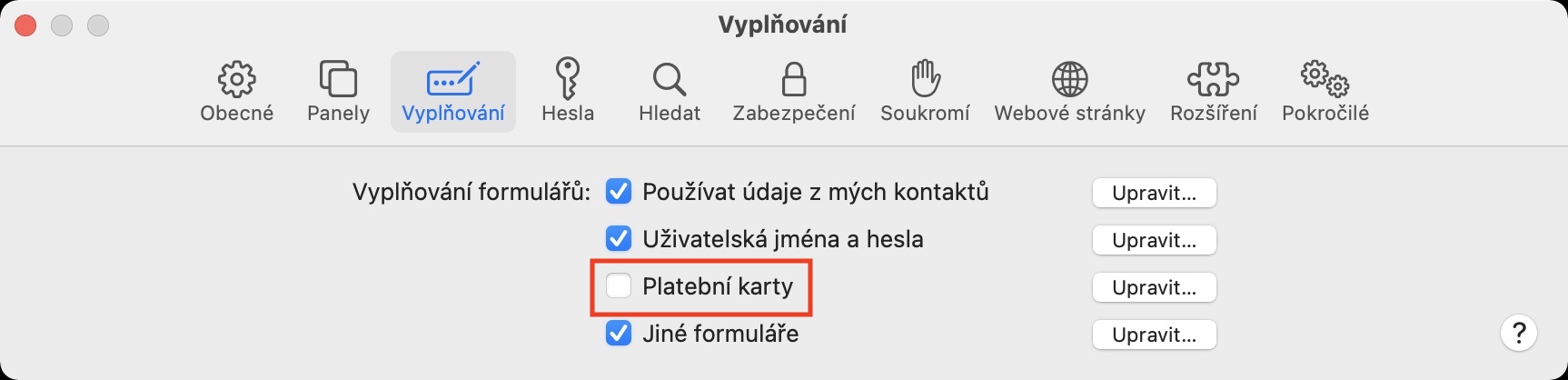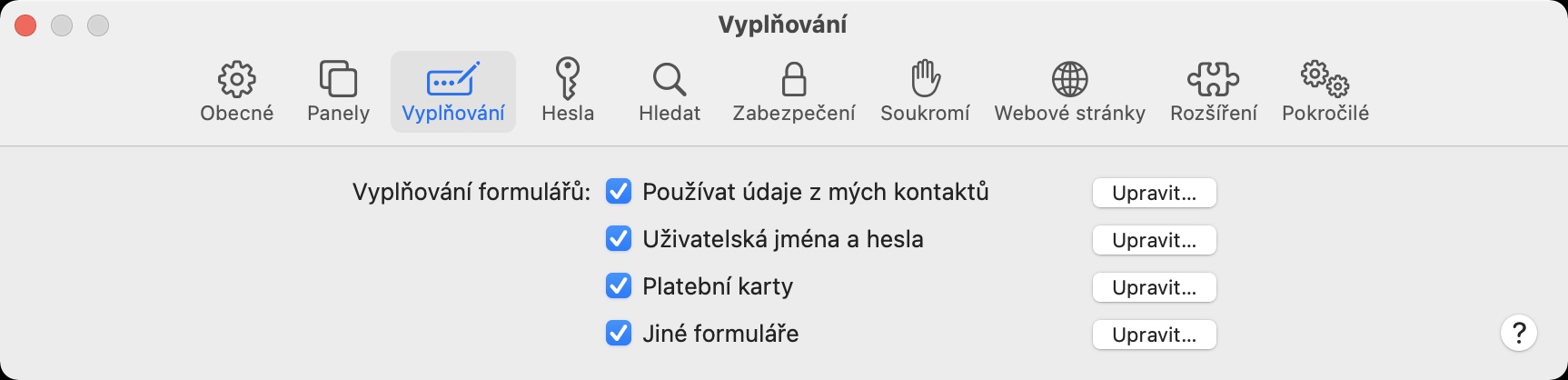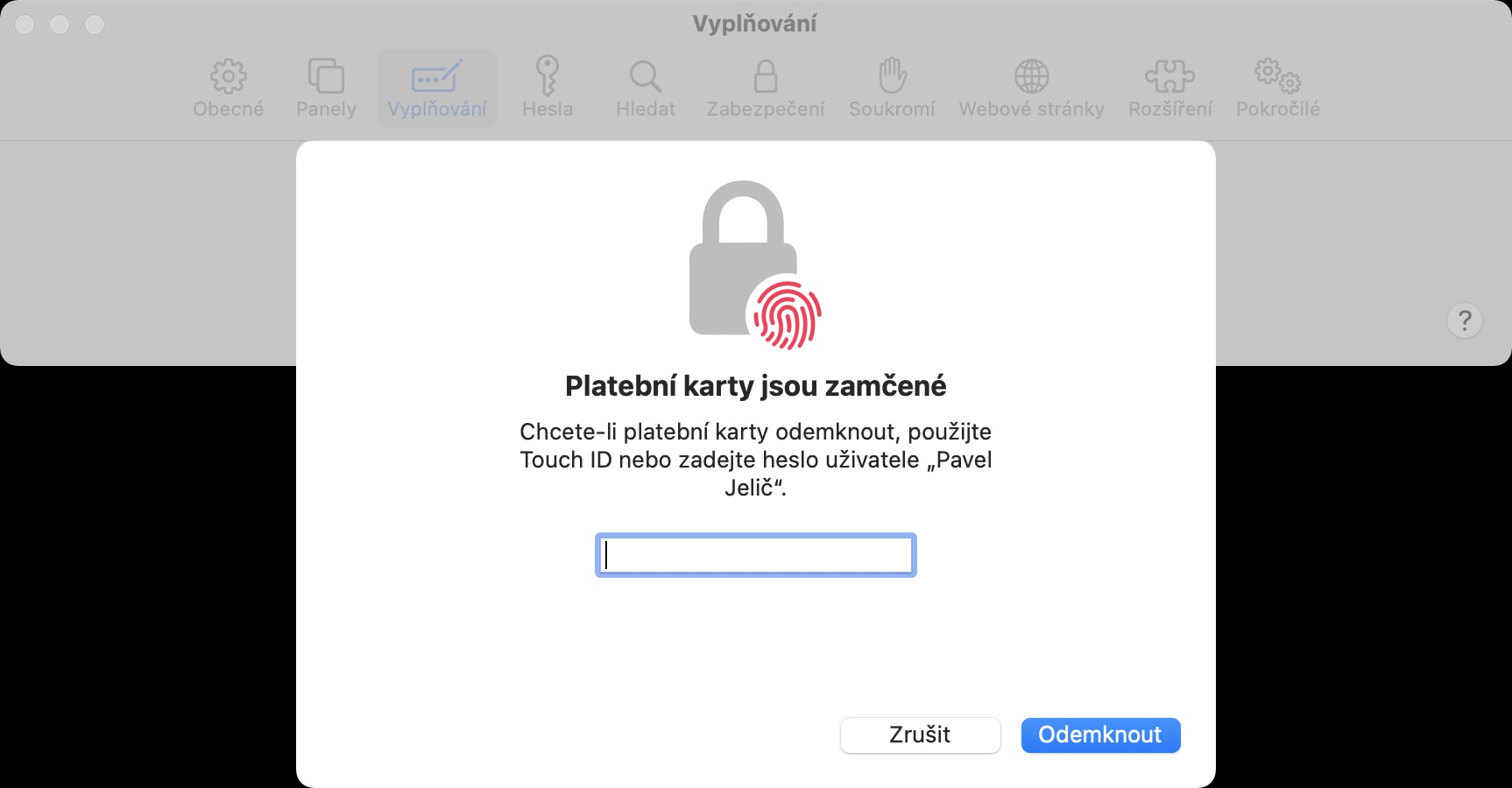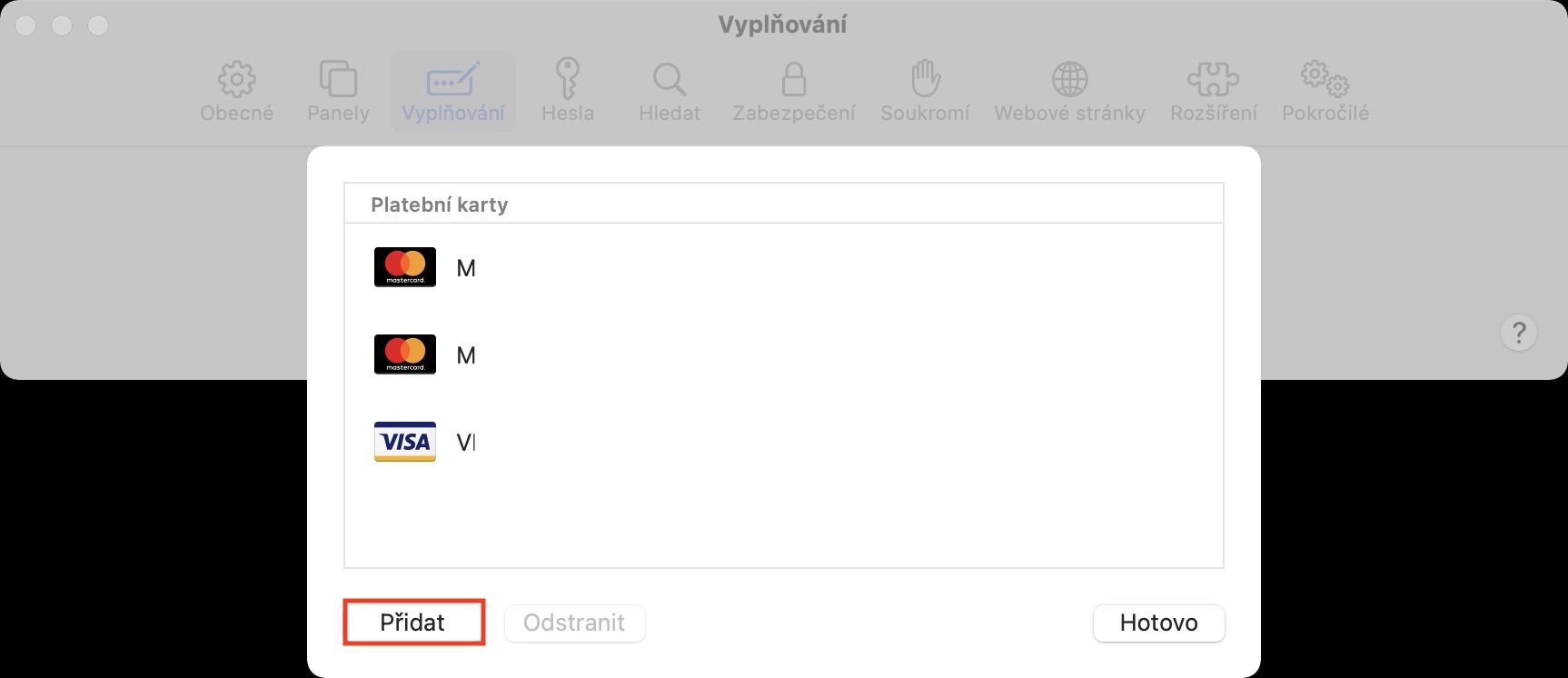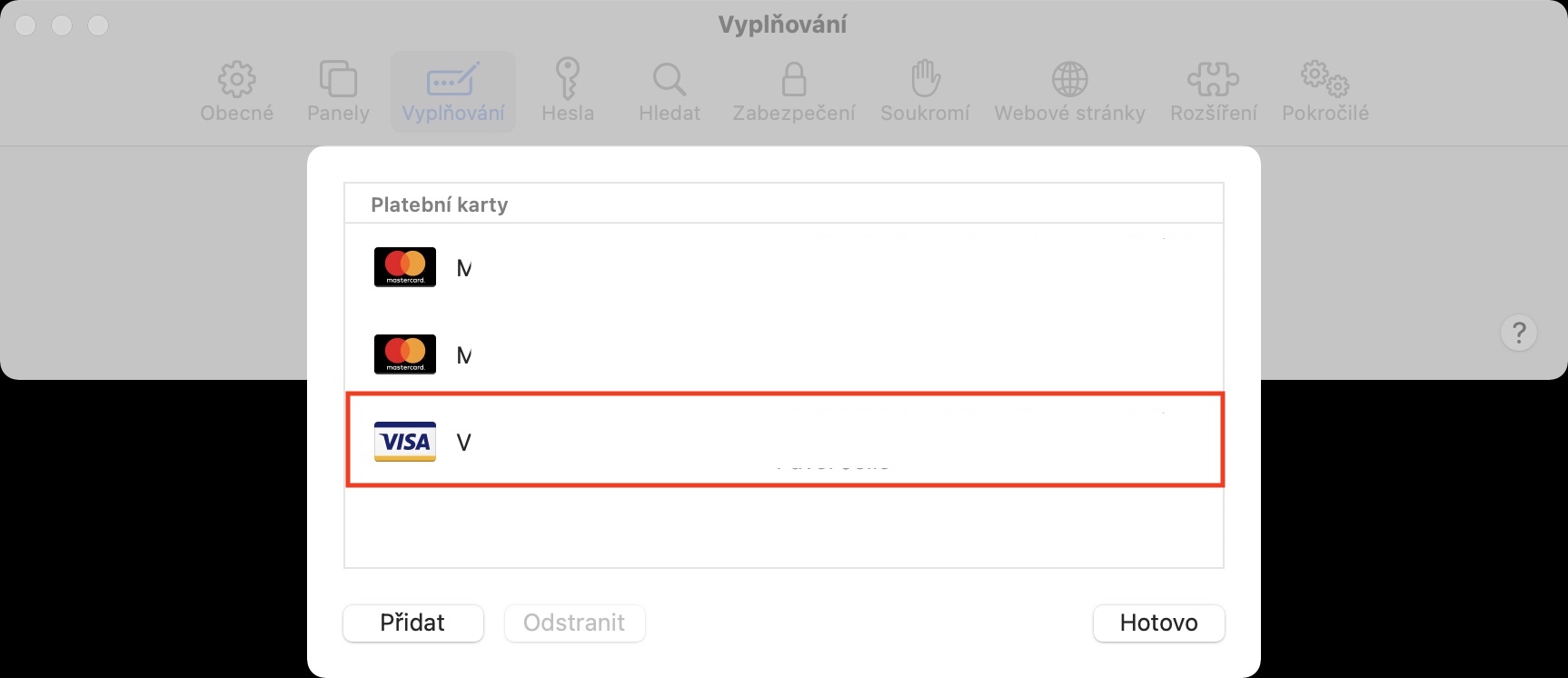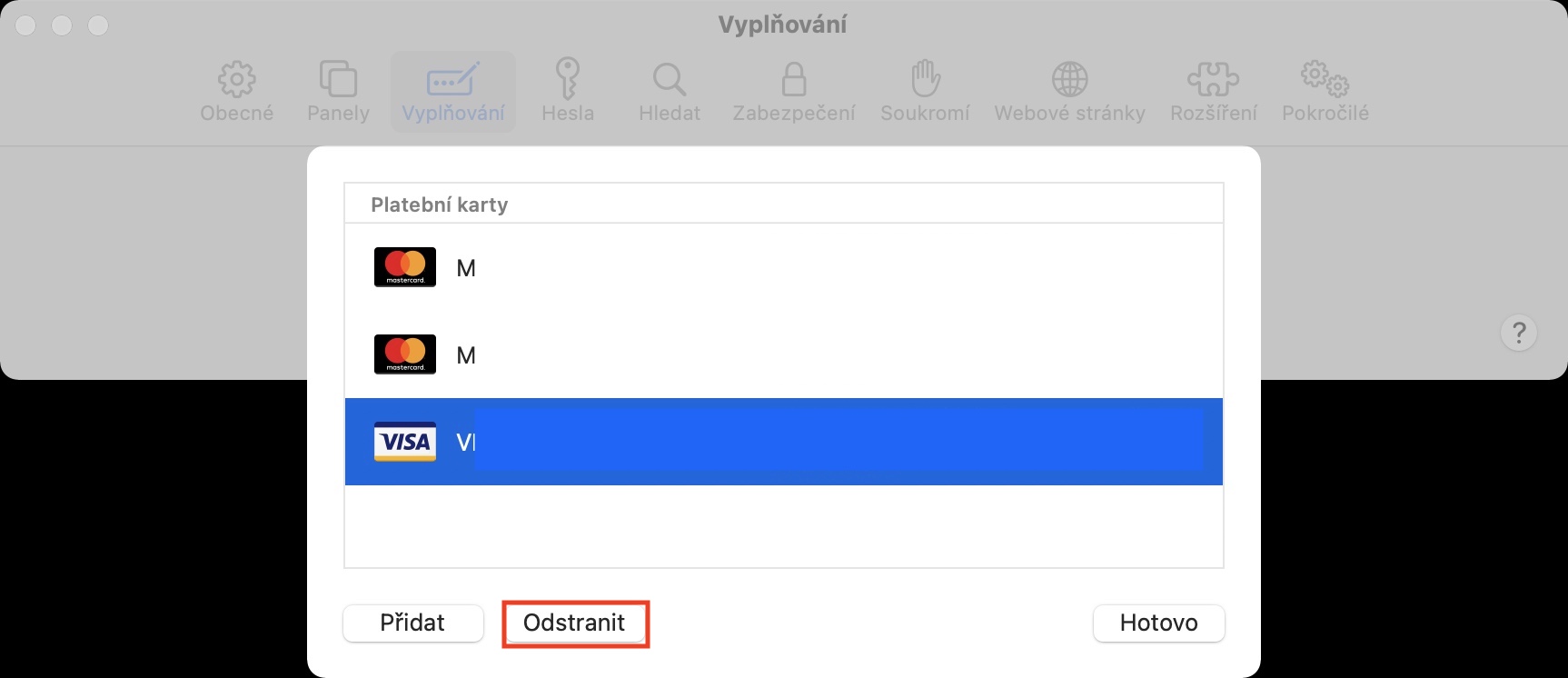إذا كنت من مستخدمي iPhone أو iPad أو Mac وتستخدم Safari كمتصفحك الأساسي، فيمكنك الاستفادة من العديد من المزايا المختلفة. نظرًا لأن جميع أجهزتك متصلة ببعضها البعض عبر iCloud، فإن العمل الذي تتوقف عن القيام به، على سبيل المثال، جهاز iPad، يمكنك البدء فورًا في القيام به، على سبيل المثال، على جهاز Mac. ميزة أخرى رائعة في Safari هي القدرة على ملء أسماء تسجيل الدخول ورسائل البريد الإلكتروني وكلمات المرور وغيرها من البيانات تلقائيًا بأشكال مختلفة. من بين أمور أخرى، يمكنك أيضًا ملء بيانات بطاقة الدفع تلقائيًا.
يمكن ان تكون اثار اهتمامك

كيفية تنشيط الملء التلقائي لبطاقة الدفع وإدارته في Safari على نظام Mac
إذا كنت تستخدم الملء التلقائي للنماذج المختلفة بشكل نشط، ولكن يتعين عليك ملء رقم البطاقة مع تاريخ الصلاحية يدويًا، فكن ذكيًا. في Safari على نظام Mac، يمكنك بسهولة تعيين هذه البيانات ليتم ملؤها تلقائيًا. إجراءات تفعيل الوظيفة هي كما يلي:
- أولاً، عليك الانتقال إلى النافذة النشطة على جهاز Mac الخاص بك سفاري.
- بمجرد الانتهاء من ذلك، انقر فوق علامة التبويب التي تحمل الاسم في الجزء الأيسر من الشريط العلوي رحلات السفاري.
- ستظهر قائمة منسدلة، انقر فيها على المربع التفضيلات…
- سيؤدي هذا إلى فتح نافذة جديدة حيث يمكنك التبديل إلى علامة التبويب في الأعلى حشوة.
- هنا يكفي أنك حدد المربع ش الخيار بطاقات الائتمان.
بهذه الطريقة، تكون قد قمت بتنشيط التعبئة التلقائية لبطاقات الدفع داخل Safari على نظام Mac. ولكن ما فائدة هذه الميزة إذا كان Safari لا يعرف تفاصيل بطاقة الدفع الخاصة بك؟ لإضافة (أو حذفها وتعديلها) بطاقة دفع، ما عليك سوى اتباع الإجراء أعلاه، ثم النقر فوق الزر الموجود في الجزء الأيمن من النافذة يحرر… بعد ذلك، عليك أن تأذن لنفسك، الأمر الذي سيفتح نافذة أخرى. ل إضافة ثم قم بالنقر على البطاقات الأخرى في الزاوية اليسرى السفلية يضيف. برو إزالة ضع علامة على البطاقة واضغط يزيل، إذا كنت تريد إجراء تعديلات، ما عليك سوى الضغط على اسم البطاقة أو رقمها أو مدة صلاحيتها وكتابة ما تحتاجه. أما بالنسبة لرمز الأمان CVV/CVC، فيجب دائمًا تعبئته يدويًا.
 الطيران حول العالم مع شركة أبل
الطيران حول العالم مع شركة أبل